如何在ppt中制作粉笔字效果的字体?
1、想要得到好看的效果,可以给ppt配上相应的“黑板”背景图片。

2、首先要制造“粉笔字样”的素材。在“插入”-“形状”中绘制形状,任意形状均可,填充为黑色。
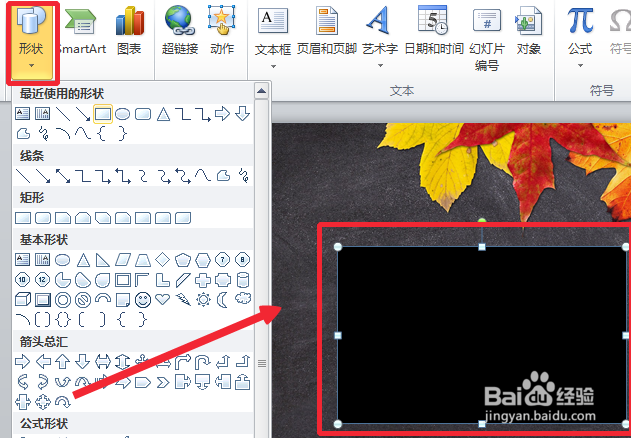
3、将绘制的形状复制,粘贴为“图片”。
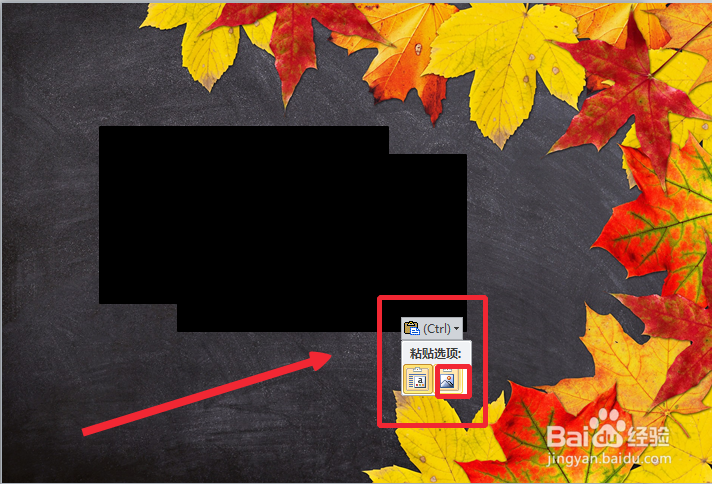
4、将绘制的形状删除,并将粘贴的图片设置“艺术效果”为“线条图”。
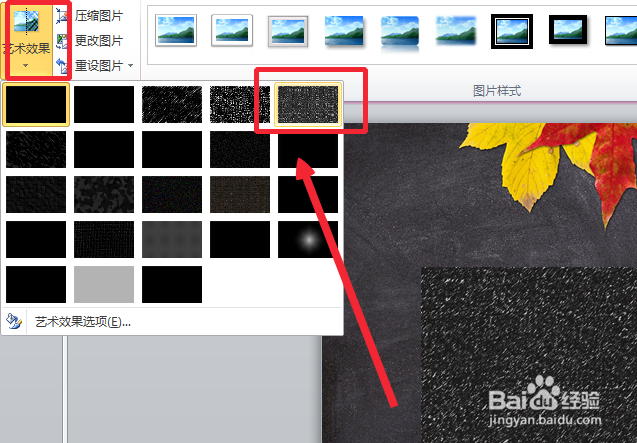
5、在“艺术效果”-“艺术效果选项中”降低“透明度”,加大“铅笔大小”的值。
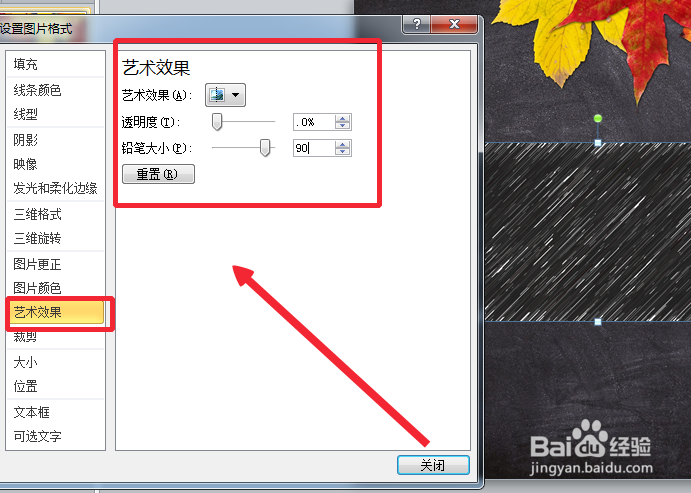
6、“图片工具”-“颜色”-“设置透明色”设置透明色为黑色。
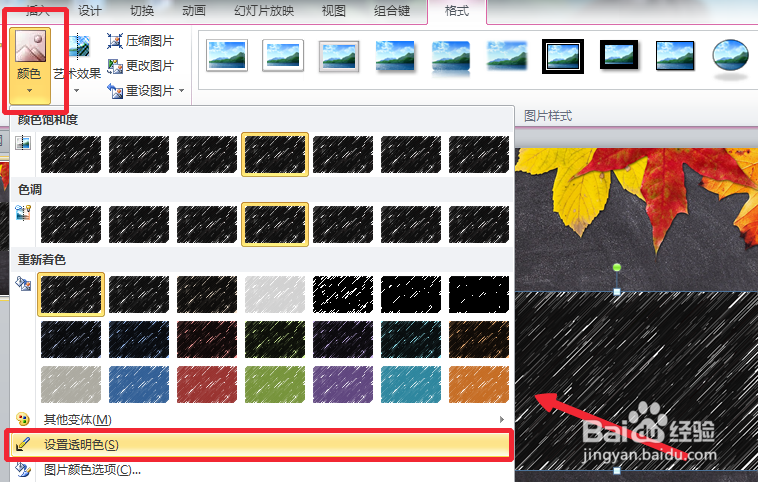
7、在”设置图片格式“-”图片颜色“为图片”重新着色“。
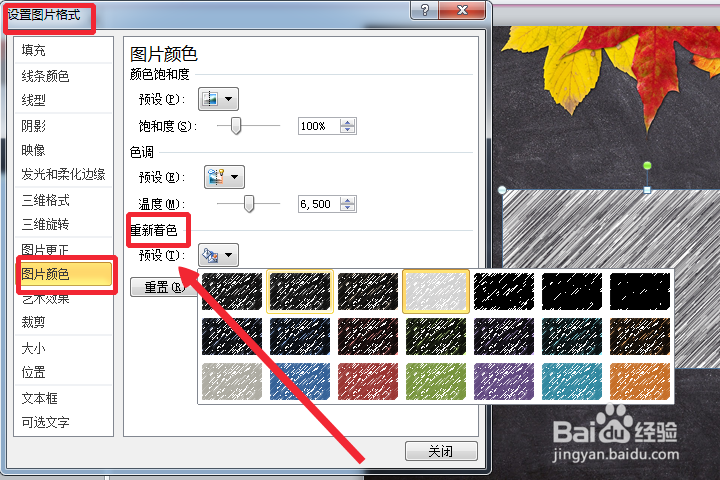
8、在ppt页面中,插入“文本框”,输入文字。
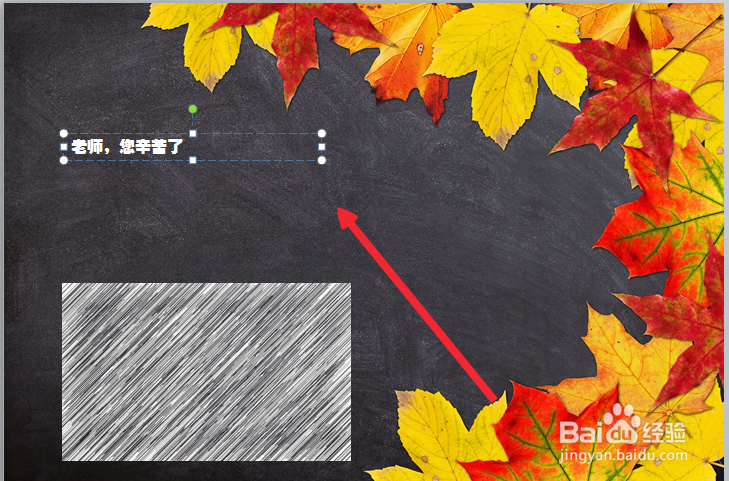
9、复制做好的粉笔效果图片,选择文本,双击鼠键,在弹出来的菜单栏中单击选择“设置文字效果格式。”
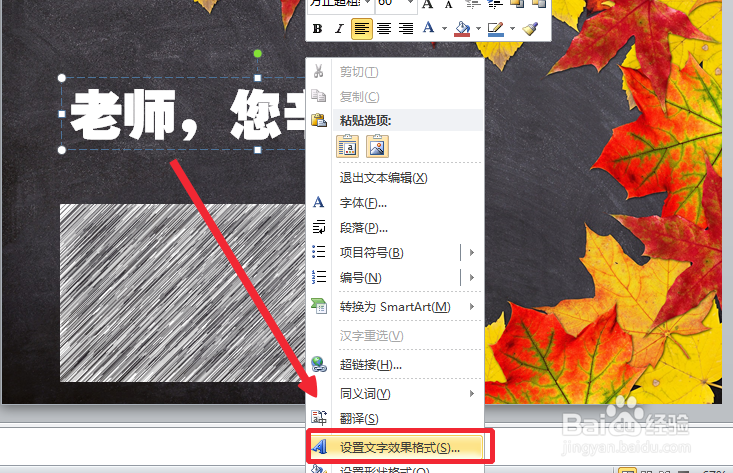
10、“设置文字效果格式”-”文本填充“-”图片或纹理填充“,插入自”剪贴板“,粉笔效果的字体就完成了。
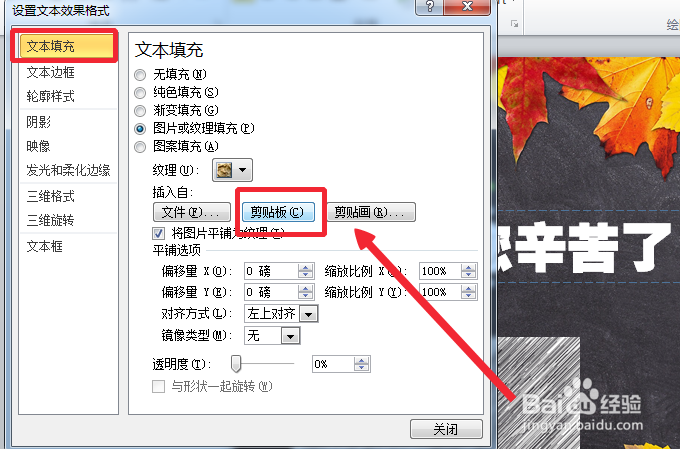
11、效果图如下。

声明:本网站引用、摘录或转载内容仅供网站访问者交流或参考,不代表本站立场,如存在版权或非法内容,请联系站长删除,联系邮箱:site.kefu@qq.com。
阅读量:117
阅读量:182
阅读量:23
阅读量:174
阅读量:120